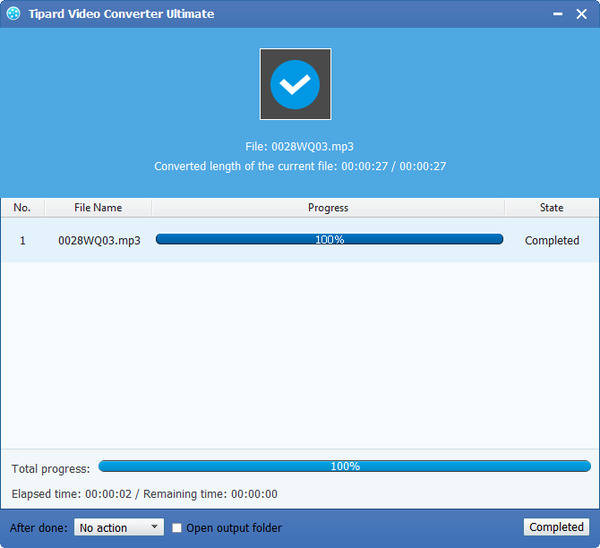Мощное приложение для преобразования MKV в MP3
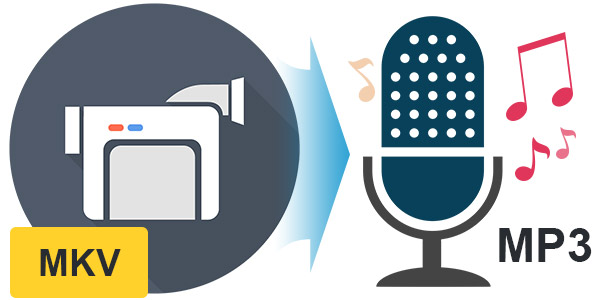
Программное обеспечение для конвертации видео Tipard MKV в MP3 — это авторитетный и профессиональный инструмент, который может помочь вам конвертировать файлы MKV в форматы, подходящие для ваших портативных плееров. Это программное обеспечение имеет три основные функции, такие как преобразование файлов MKV в другие популярные видеоформаты, преобразование MKV в аудиоформаты (например, MP3, WMA), а также мощные функции редактирования. Основываясь на его мощных функциях, вы можете настроить свое собственное видео, например, обрезку, кадрирование, слияние, добавление меток и настройку деинтерлейсинга. Кроме того, это программное обеспечение поддерживает Windows NT4/2000/2003/XP, Windows Vista и Windows 7.
Зачем нужно конвертировать MKV в формат MP3?
В настоящее время портативные устройства стали более популярными, чем раньше. Все больше людей держат его на улице, наслаждаясь классической музыкой и расслабленными фильмами где угодно. Хотя MKV является расширением имени файла для формата мультимедийного контейнера Matroska, его нельзя воспроизводить на портативных устройствах, таких как iPhone SE, iPhone 6s / 6plus / 6 / 5 / 4 и другие. Если ты хочешь конвертировать MKV в MP4, вы можете использовать приложение MKV для MP4 Video Converter. Кроме того, если вы любите песню в MKV-видео, вы должны захотеть извлечь ее с помощью программного обеспечения для конвертирования сверхвысокого качества. я рекомендую вам Преобразование Tipard MKV в MP3.
Простые шаги для преобразования MKV в MP3:
Шаг 1: Загрузите и зарегистрируйте MKV в MP3 Audio software
Шаг 2: Загрузка видеофайла MKV
Шаг 3: оптимизируйте выходной файл MP3
Шаг 4: выберите формат вывода MP3
Шаг 5: конвертировать MKV-видео в MP3
Шаг 6: запуск преобразования
Загрузите и зарегистрируйте MKV в MP3 Audio Converter
Просто скачайте установочный файл Tipard MKV Video Converter, затем дважды щелкните загруженный установочный файл, чтобы начать установку; затем следуйте инструкциям, чтобы завершить установку. После установки запустите MKV Video Converter, а затем введите правильное имя пользователя и регистрационный ключ в окне регистрации всплывающих окон, затем нажмите кнопку «Регистрация», чтобы завершить регистрацию.
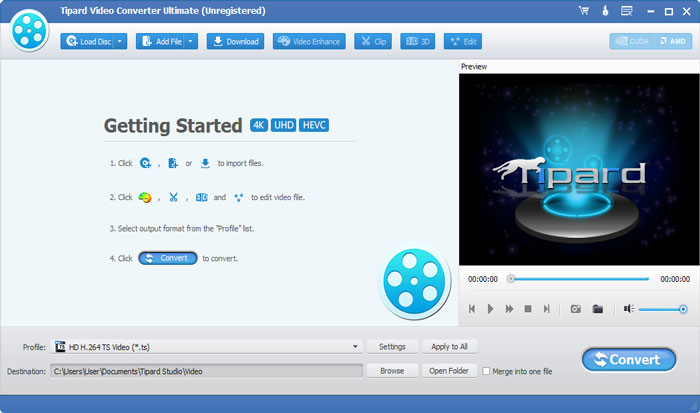
Загрузить файл видео MKV
Загрузите любой файл MKV Video, который вы хотите преобразовать, нажав Добавить файл (ы) из выпадающего списка «Добавить файл». Или вы можете выбрать «Добавить папку» в раскрывающемся списке.

Оптимизировать выходной файл MP3
Благодаря функциям редактирования эффектов, обрезки, обрезки и водяного знака вы можете легко редактировать любой файл MKV Video для создания персонализированного видео.

Выберите выходной формат MP3
На основе форматов, поддерживаемых портативными устройствами, вы можете выбрать формат вывода фильма с помощью кнопки «Профиль» и установить папку назначения. Также вы можете выбрать предпочитаемую звуковую дорожку и субтитры для своего видео.
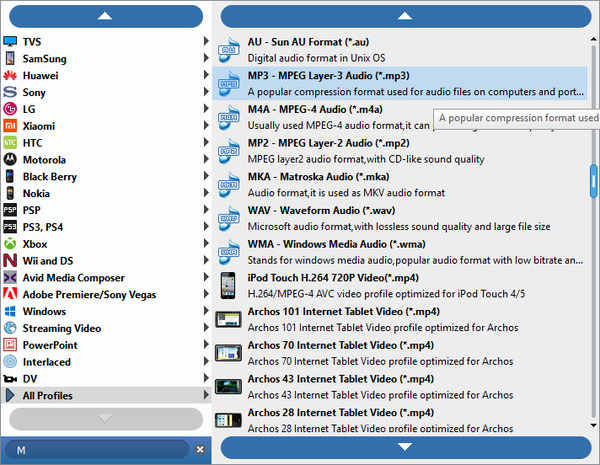
Конвертировать MKV-видео в MP3
Подробные настройки видео и звука предоставляются этим конвертером MKV в MP3 Video Converter для настройки, например, кодировщик видео, частота кадров, разрешение и аудиокодер, каналы, битрейт, частота дискретизации и т. Д. Более того, вы можете вводить собственные параметры. Хорошо настроенный профиль можно сохранить как «User-Defined» для вашего последующего использования.
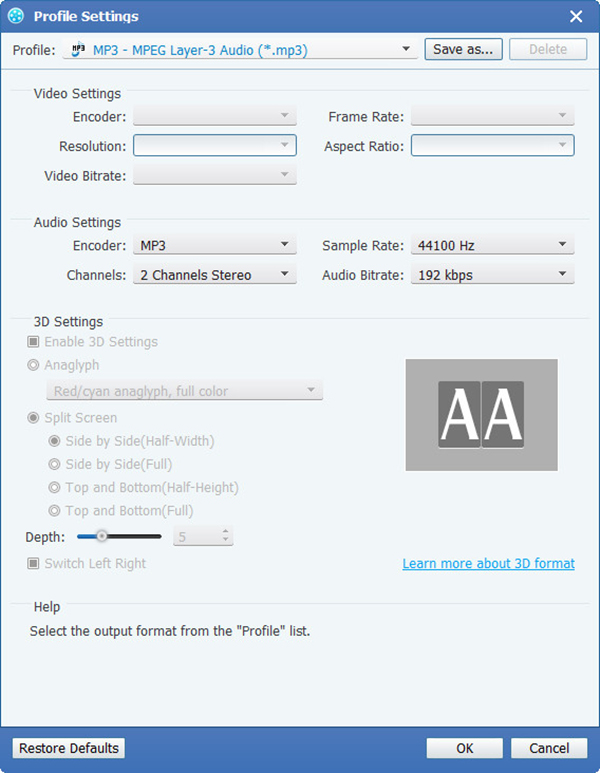
Начать конверсию
Нажмите кнопку Конвертировать, чтобы начать конвертировать MKV Video в MP3. После всего этого вы можете наслаждаться своей музыкой на своем iPhone.